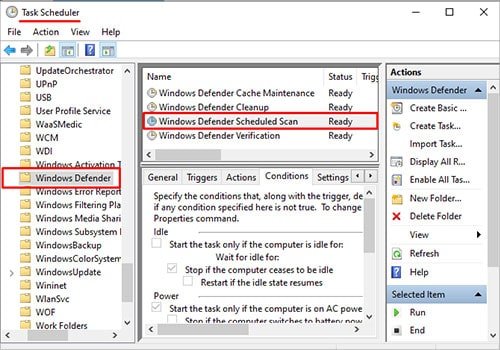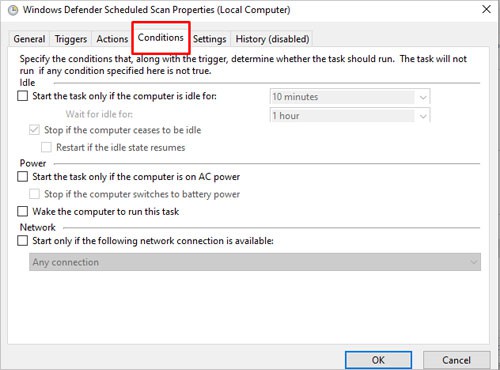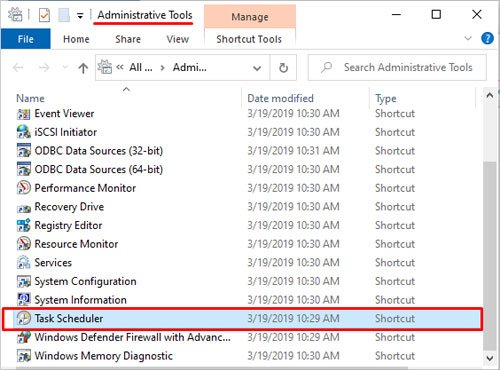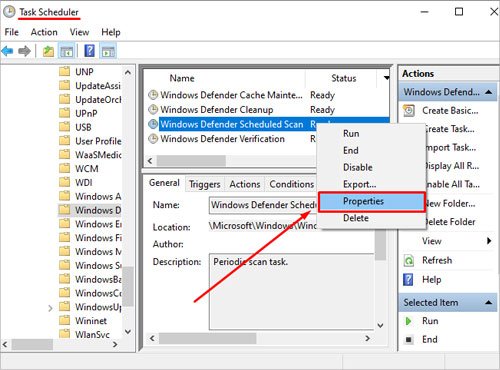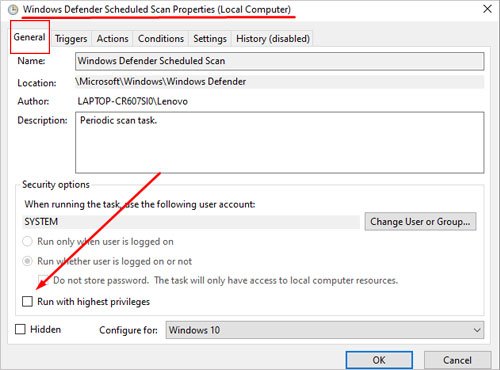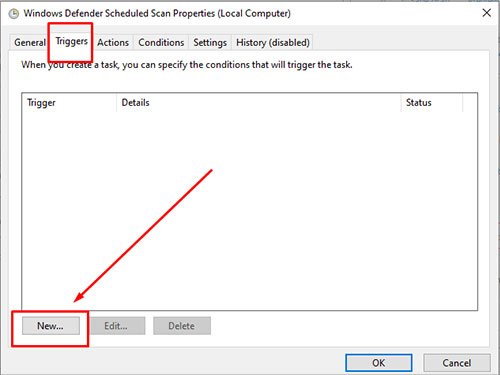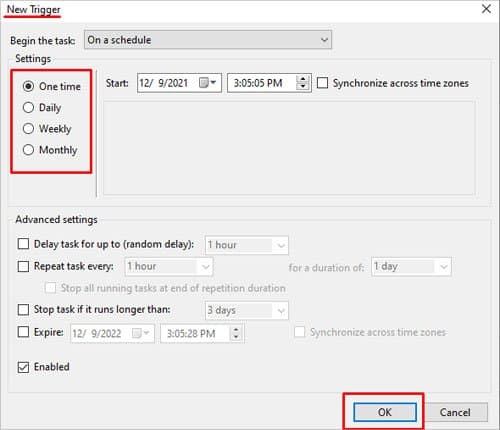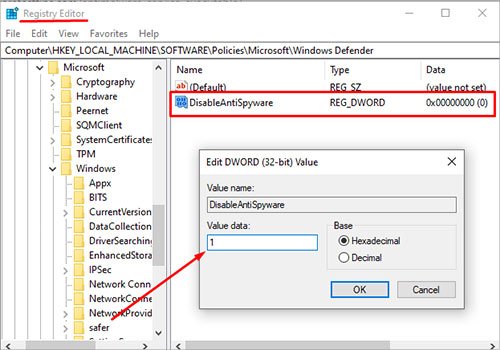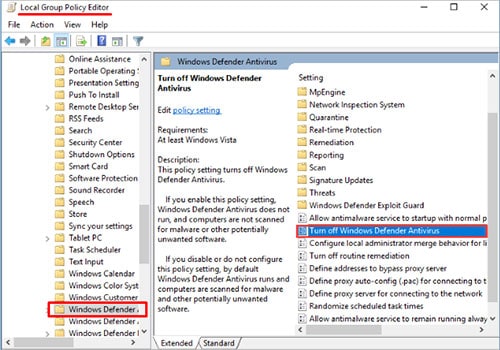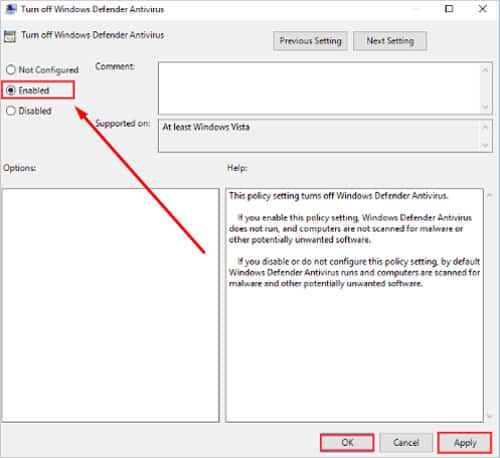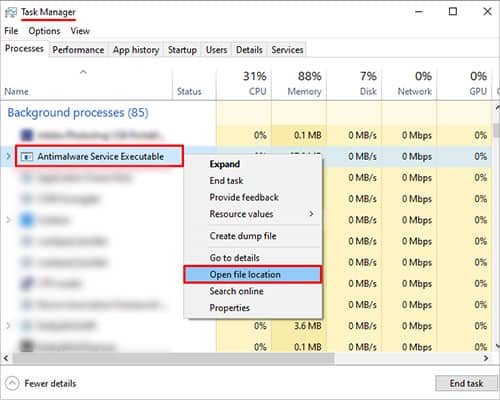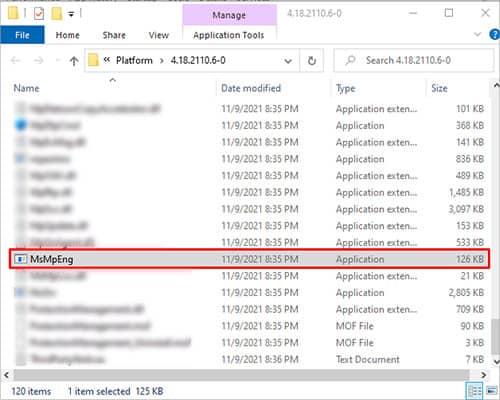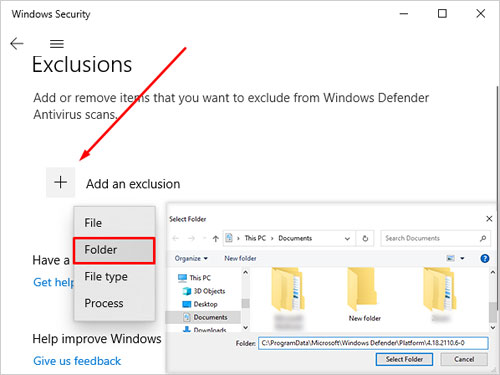El ejecutable del servicio antimalware (o msmpeng.exe) se utiliza para escanear archivos, documentos y conexiones en tiempo real. Es un servicio antimalware que se ejecuta en segundo plano en Windows Defender. Este servicio está basado en Windows y los usuarios pueden encontrarlo en su Administrador de tareas.
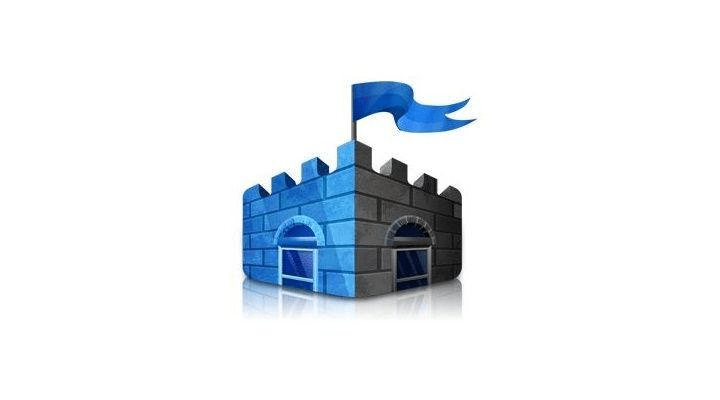
Esa es la verdadera razón por la que este servicio antimalware usa mucho la CPU y el disco. Los escaneos en segundo plano constantes en el sistema operativo requieren una gran cantidad de memoria de disco y recursos de CPU. Más adelante en este artículo se explicarán las causas, las detecciones y las correcciones del alto uso de la CPU del ejecutable del servicio antimalware.
¿Qué causa el alto uso de CPU del ejecutable del servicio antimalware?
El alto uso de la CPU del ejecutable del servicio antimalware es causado por algunas funciones y operaciones que Windows Defender ejecuta en segundo plano en la computadora.
En primer lugar, podemos mencionar El análisis de archivos en tiempo real Debido a la protección contra malware. Cada vez que descarga un archivo nuevo en su computadora o realiza una conexión de red, el ejecutable del servicio antimalware comienza a ejecutarse en segundo plano.
Escanea todas estas cosas en tiempo real y crea protección en tiempo real. Esta operación de Windows Defender requiere mucha CPU y potencia de disco, y puede notarlo en el Administrador de tareas.
Otra cosa que causa un alto uso de la CPU debido al ejecutable del servicio antimalware es una Función completa de escaneo de la computadora De Windows Defender. Análisis completo desde Windows Defender significa análisis de todos los archivos y conexiones en la computadora. Esto requiere mucho tiempo y un alto uso de la CPU para dicha operación.
Durante el proceso completo de escaneo de la computadora, notará un retraso o retraso en su trabajo. Esta característica a menudo ralentiza todo el sistema, lo que provoca un mayor uso de la CPU en segundo plano. Su CPU funciona como secuestrada durante el proceso y se acredita Windows Defender por ello.
Para solucionar estos problemas, encontrará cómo manejar el ejecutable del servicio antimalware más adelante en este artículo y también consejos y trucos al respecto.
¿Cómo solucionar el alto uso de CPU del ejecutable del servicio antimalware?
Hay varios métodos que puede utilizar para corregir el alto uso de la CPU cuando se trata del ejecutable del servicio antimalware.
Configuración de Windows Defender
Lo primero que debe hacer para corregir el alto uso de la CPU es cambiar la configuración de Windows Defender y su programación.
Para hacer esto correctamente, debe realizar los siguientes pasos:
- Vaya al cuadro de búsqueda de Windows y escriba Programador de tareas
- Desde el panel de navegación, abra la Biblioteca del Programador de tareas y busque la carpeta Windows Defender.
- Haga doble clic en Exploración programada de Windows Defender.
- Abra la pestaña Condiciones y, para borrar todos los análisis programados, debe desmarcar los campos indicados.
- Ahora Windows Defender no ejecutará los análisis en tiempo real y la CPU estará en calma durante un tiempo.
Reprogramación de Windows Defender
La reprogramación de Windows Defender es un método para ejecutar todos los análisis en segundo plano una vez a la semana o al mes. Este es un impulso de omitir el escaneo constante de archivos en tiempo real que ralentiza todo el sistema.
- Vaya al menú de Windows y escriba Herramientas administrativas En la barra de búsqueda.
- Cuando abra las Herramientas administrativas, aparecerá la ventana y deberá hacer doble clic en el archivo del Programador de tareas.
- A continuación, desde el lado izquierdo de la ventana del Administrador de tareas, abra la carpeta Biblioteca, luego la carpeta Windows y encontrará la carpeta Windows Defender aquí.
- Cuando abra esta carpeta, verá la opción Análisis programado de Windows Defender En la sección Nombre
- Haz clic en él y elige la opción Propiedades .
- Desde aquí, elija la primera pestaña llamada General Y haga clic en la opción Ejecutar con los privilegios más altos Para desmarcarla.
- A continuación, desde la misma ventana de Propiedades, vaya a la pestaña Condiciones Y desmarque todas las opciones en la sección Inactivo, Red y Energía.
- Luego haga clic en el botón Aceptar Para terminar con él.
- Ahora es el momento de reprogramar todos los escaneos. Desde la misma ventana Propiedades, elija la pestaña Desencadenadores Y elija la opción Nuevo .
- Haga clic en la opción Semanal (o Mensual) según su propio deseo, elija la fecha de reprogramación y haga clic en el botón Aceptar.
Estos pasos reprogramarán sus escaneos diarios constantes en segundo plano en una fecha determinada. Los escaneos continuarán con su ejecución, solo ese día, y su sistema estará libre entre bastidores todo el tiempo.
Desactivar Windows Defender mediante un registro
Deshabilitar Windows Defender es otra opción que los usuarios prefieren para resolver el problema de alto uso de la CPU debido al ejecutable del servicio antimalware.
Siga estos pasos para hacerlo usando un registro de Windows:
- Primero, presione la tecla de Windows combinada con R de la palabra clave para iniciar Run Box.
- Luego, escribe el comando Regedit Y presiona Enter
- Cuando aparezca la ventana de registro, abra la carpeta Hkey_local_machine, desde aquí abra la carpeta Software, luego la carpeta Policies, la carpeta Microsoft Y la carpeta Windows Defender Al final.
- Ahora, busque el registro DisableAntiSpyware Y haga doble clic en él.
- Cuando aparezca el cuadro del editor, Cambie los datos del valor a 1 Y haga clic en el botón Aceptar Para finalizarlo.
Deshabilitar las características de Windows Defender
Deshabilitar el ejecutable del servicio antimalware es un proceso que prefieren muchos usuarios de Windows.
Hay varios pasos que debes tener en cuenta:
- Primero, presione la tecla de Windows combinada con R de la palabra clave para iniciar Run Box.
- Luego, escriba el comando gpedit.msc y presione Entrar
- Cuando aparezca el Editor de políticas del Grupo local, vaya a Configuración del equipo, busque la carpeta de plantillas administrativas y luego la carpeta de Windows Defender.
- Aquí, haga doble clic en la configuración llamada Desactivar Windows Defender
- A continuación, marque la casilla Habilitado Para habilitar la opción de apagar su Windows Defender.
- Al final, haga clic en el botón Aplicar, luego en Aceptar .
Estos métodos lo ayudarán a reparar el alto uso de la CPU ejecutable del servicio antimalware y evitar la carga del sistema.
Agregar el archivo msmpeng.exe en la lista de Windows Defender
El proceso de agregar el ejecutable del servicio antimalware en la lista de exclusión de Windows Defender reducirá el alto uso de la CPU.
Siga estos pasos para una correcta implementación:
- Abra el Administrador de tareas en su computadora haciendo clic en Ctrl, Alt y Eliminar desde el teclado combinado.
- Cuando aparezca la ventana del Administrador de tareas, localice el proceso Ejecutable del servicio antimalware En la lista.
- Haga clic con el botón derecho en él y elija Abrir ubicación de archivo Para ver dónde se encuentra el archivo.
- Desde aquí, notará que el archivo msmpeng.exe está resaltado. Vaya a la barra de ruta del archivo y copie la ubicación de la dirección.
- Ahora, presione el botón de Windows combinado con I desde el teclado.
- Cuando aparezca la ventana, haz clic en la opción Actualización y seguridad .
- Desde aquí, debe hacer clic en el campo Windows Defender En el panel izquierdo.
- Desplácese hacia abajo y haga clic en Agregar una opción de exclusión, elimine las extensiones .exe, .com o .scr y pegue la ruta de ubicación de msmpeng.exe que copió antes.
- Haga clic en Aceptar Para guardar los cambios.
Ahora puede notar en su Administrador de tareas que el uso de la CPU es drásticamente menor y que su sistema funciona correctamente.
Preguntas frecuentes
¿Puedo finalizar el ejecutable del servicio antimalware?
Para finalizar el ejecutable del servicio antimalware (o el archivo msmpeng.exe) en su computadora, abra su Administrador de tareas, haga clic con el botón derecho en el proceso del ejecutable del servicio antimalware y haga clic en finalizar tarea.
¿Es importante el ejecutable del servicio antimalware?
El ejecutable del servicio antimalware juega un papel vital para la seguridad informática y viene como un paquete con Windows. Es una protección en tiempo real que escanea todos los archivos y conexiones que tiene su computadora y proporciona una protección en tiempo real gracias a ello.
¿Por qué el uso ejecutable de la CPU del servicio antimalware es tan alto?
El ejecutable del servicio antimalware provoca un alto uso de la CPU debido al escaneo constante en tiempo real y la protección del sistema en tiempo real en segundo plano. Esta función automática antimalware de Windows Defender requiere mucha CPU y potencia de disco, y puede notarlo en el Administrador de tareas.
¿Por qué el ejecutable de mi servicio antimalware se ejecuta constantemente?
La ejecución constante del ejecutable del servicio antimalware significa que su computadora se enfrenta a un análisis completo proporcionado por Windows Defender. Un escaneo completo de la computadora representa un escaneo completo del sistema, todos los archivos, documentos y conexiones.
Para reducir el alto uso de la CPU, existe una opción de programación en la que puede programar los análisis de Windows Defender en una fecha y hora concretas. O simplemente puede deshabilitar Windows Defender desde el cuadro de ejecución, el panel de control o el control de aplicaciones.
¿Es malo para mi computadora deshabilitar el ejecutable del servicio antimalware?
Desactivar el ejecutable del servicio antimalware cuando provoca un uso elevado de la CPU, la memoria y otros recursos está totalmente bien. No hay nada malo en deshabilitarlo y evitar que su computadora se retrase y se ralentice. Pero también es importante dejarlo habilitado si no está enfrentando ningún momento difícil, así que solo desactívelo si el sistema funciona incorrectamente.